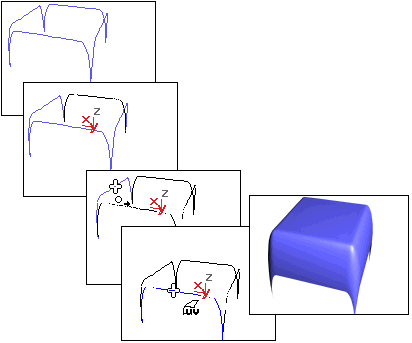
垂直カーブを使用して UV ロフトを作成
U カーブと V カーブが交差する場合、UV ロフト サーフェスはすべてのカーブを補間します。それらのカーブが交差しない場合、ロフトされたサーフェスは U カーブと V カーブの間に存在します。一般には、図で示したように、一方向を向いたすべてのカーブの端が、別の方向を向いたカーブの両端上にある場合に、UV ロフトは最も効果的に機能します。両方向のカーブが閉じている場合は、UV ロフトはうまく機能しません。
カーブの自動アタッチ
UV ロフトを作成する場合、アクティブな NURBS モデルからまだサブオブジェクトになっていないカーブを選択できます。シーン内の別のカーブまたはスプライン オブジェクトを選択できます。そのようなカーブを選択すると、[アタッチ](Attach)ボタンを使用したときのように、現在のオブジェクトに自動的にカーブがアタッチされます。
アクティブな NURBS オブジェクトの一部ではないカーブに、マウス カーソルを移動すると、カーソルの形が変わってカーブの選択が可能であることを示しますが、このカーブは青色のハイライト表示になりません。
手順
UV ロフトを作成するには:
- 作成しようとしているサーフェスのアウトラインを描くカーブを作成します。
- NURBS ツールボックスで、
 ([UV ロフト サーフェスを作成](Create UV Loft Surface))をクリックしてオンにします。
([UV ロフト サーフェスを作成](Create UV Loft Surface))をクリックしてオンにします。 - U 次元のカーブをそれぞれクリックして、右クリックします。V 次元のカーブをそれぞれクリックしてから、再び右クリックして、作成を終了します。
カーブをクリックすると、それらの名前が[UV ロフト サーフェス](UV Loft Surface)作成ロールアウトの中のリストに表示されます。カーブをクリックした順序は UV ロフト サーフェスのシェイプに影響することがあります。
いずれかの次元で、同じカーブを 2 回以上クリックできます。これによって、閉じた UV ロフトを作成することができます。
自動アタッチを使用して UV ロフトを作成するには:
 [作成](Create)パネルに移動し、3 つ以上の独立した CV またはポイント NURBS カーブを作成します。
[作成](Create)パネルに移動し、3 つ以上の独立した CV またはポイント NURBS カーブを作成します。  [修正](Modify)パネルに移動します。NURBS ツールボックスで、
[修正](Modify)パネルに移動します。NURBS ツールボックスで、 ([UV ロフト サーフェスを作成](Create UV Loft Surface))をクリックしてオンにします。
([UV ロフト サーフェスを作成](Create UV Loft Surface))をクリックしてオンにします。 - ロフトに適切な順序でカーブをクリックします。
3ds Max によって UV ロフト が作成されます。カーブを NURBS サーフェスに集約したり、既存の NURBS モデルにカーブをアタッチする必要はありません。
アクティブな NURBS オブジェクトの一部ではないカーブに、マウス カーソルを移動すると、カーソルの形が変わってカーブの選択が可能であることを示しますが、このカーブは青色のハイライト表示になりません。
インタフェース
UV ロフト サブオブジェクトが選択されている間は、この UV ロフトのパラメータを持つロールアウトが表示されます。このロールアウトは、UV ロフト サブオブジェクトが 1 つ選択されているときにのみ表示されます。複数の UV ロフトを同時に編集できないため、他の NURBS サブオブジェクトと異なり、複数の UV ロフト サブオブジェクトが選択されているときは、ロールアウトが表示されません。
[UV ロフト サーフェス](UV Loft Surface)ロールアウト(作成時)
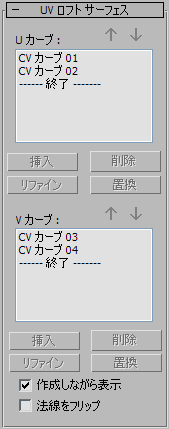
- [U カーブ](U Curves)、[V カーブ](V Curves)
-
このリストには、クリックしたカーブの名前がクリックした順に表示されます。リストの中のカーブの名前をクリックすると、そのカーブを選択できます。ビューポートでは、選択したカーブが青色で表示されます。
各リストの上にある 2 つのボタンと下にある 4 つのボタンは両方のリストで同一のものです。
ロフトを作成するときに、1 つの次元で同じカーブを 2 回以上クリックできます。これによって、閉じた UV ロフトを作成することができます。
- 矢印ボタン
-
これらを使って[U カーブ](U Curve)リストと[V カーブ]( V Curve)リスト内のカーブの順序を変更できます。リストでカーブを選択してこの矢印を使用すると、選択したカーブを上下に移動できます。
- 挿入
-
(使用不可)
- 削除
-
[U カーブ](U Curves)リストまたは[V カーブ](V Curves)リストからカーブを削除します。リストでカーブを選択し、次に[削除](Remove)ボタンをクリックします。
- リファイン
-
(使用不可)
- 置換
-
(使用不可)
- 作成しながら表示
-
このチェック ボックスにチェックマークを付けると、UV ロフト サーフェスを作成しながら表示できます。チェックマークを消した場合、ロフトが速く作成されます。既定値ではチェックマークが付いていません。
- 法線を反転
-
UV ロフトの法線の方向を反転します。
[UV ロフト サーフェス](UV Loft Surface)ロールアウト(修正時)

- [U カーブ](U Curves)、[V カーブ](V Curves)
-
このリストには、クリックしたカーブの名前がクリックした順に表示されます。リストの中のカーブの名前をクリックすると、そのカーブを選択できます。ビューポートでは、選択したカーブが青色で表示されます。
各リストの上にある 2 つのボタンと下にある 4 つのボタンは両方のリストで同一のものです。
- 矢印ボタン
-
これらを使って[U カーブ](U Curve)リストと[V カーブ]( V Curve)リスト内のカーブの順序を変更できます。リストでカーブを選択してこの矢印を使用すると、選択したカーブを上下に移動できます。
- 挿入
-
[U カーブ](U Curves)リストまたは[V カーブ](V Curves)リストにカーブを追加します。[挿入](Insert)ボタンをクリックしてオンにし、カーブをクリックします。そのカーブは選択したカーブの前に挿入されます。カーブを最後に挿入するには、まず、リストの「------終了------」マーカーをハイライト表示にします。
- 削除
-
[U カーブ](U Curves)リストまたは[V カーブ](V Curves)リストからカーブを削除します。リストでカーブを選択し、次に[削除](Remove)ボタンをクリックします。
- リファイン
-
UV ロフト サーフェスをリファインします。[リファイン](Refine)ボタンをクリックしてオンにし、サーフェス上の Iso カーブをクリックします。サーフェス上をマウスで移動すると、有効なカーブがハイライト表示になります。クリックしたカーブは CV カーブに変換され、ロフトと[U カーブ](U Curves)リストか[V カーブ](V Curves)リストの中に挿入されます。ポイント カーブをリファインすると、UV ロフトのリファインによってそのサーフェスの曲率がわずかに変更されます。U カーブや V カーブを追加していったんサーフェスをリファインすると、[カーブを編集](Edit Curves)ボタンを使用してそのカーブを変更できるようになります。
- 置換
-
選択したカーブを置換できます。リストからカーブを選択して、このボタンをクリックし、新しいカーブを選択します。
- Iso カーブを表示
-
これを設定すると、ロフトの作図に使用する U 軸カーブと V 軸カーブだけではなく、UV ロフトの Iso カーブが表示されます。この Iso カーブは表示するだけです。このカーブを使用してサーフェスを作成することはできません。
- カーブを編集
-
別のサブオブジェクト レベルに切り替えずに、現在選択しているカーブを編集できます。[カーブを編集](Edit Curve)ボタンをクリックしてオンにします。カーブのポイントまたは CV が表示されます。このとき、カーブが CV カーブであると、コントロール ラティスも表示されます。これで、[ポイント](Point)または[カーブ CV](Curve CV)サブオブジェクト レベルの場合と同様に、ポイントまたは CV を変換したり、その他の変更を実行したりできます。カーブの編集を終了するには、[カーブを編集](Edit Curves)ボタンをクリックしてオフにします。
[カーブを編集](Edit Curves)ボタンをオンにすると、[カーブ共通](Curve Common)ロールアウトや、(カーブのタイプによって)[CV]や[ポイント](Point)ロールアウト、[CV カーブ](CV Curve)や[ポイント カーブ](Point Curve)ロールアウトなど、選択したカーブに使用できるすべてのロールアウトが表示されます。これらのロールアウトは[U ロフト](U Loft)ロールアウトの下に表示されます。これらのロールアウトによって、サブオブジェクト レベルを切り替えずに、ロフト カーブと、そのポイントまたは CV を編集できます。
ヒント: UV ロフトでカーブを編集する場合、UV ロフト自体の表示をオフにするとカーブが見やすくなり、パフォーマンスも向上します。[キーボード ショートカットの切り換え](Keyboard Shortcut Override Toggle)ボタンがオンになっている状態で、Ctrl+D を使って UV ロフトも含めて従属サブオブジェクトの表示を切り替えます。カーブの CV の重みを増加させて UV ロフトでカーブを編集すると、UV ロフト サーフェスはそのカーブから離れます。これを回避するには、サーフェスがずれるポイントでカーブをリファインします。